이번시간에는 iptime 유무선 공유기 와이파이의 이름 또는 아이디를 숨기는 방법을 소개한다. 식당이나 카페등에는 손님들이 쉽게 접속할 수 있게 와이파이 아이디를 아예 전체적으로 공개하지만, 일반 가정에서 개인이 쓰는 WIFI 또는 기업이나 개인 사무실에서 사용하는 와이파이 아이디는 외부에게 노출되지 않았으면 하는 경우가 있다. 아무리 비밀번호가 걸려 있어도 걱정될 수 있기 때문이다.

보통 WIFI 아이디는 아래와 같이 전체 공개가 되어 있어 누구나 접근을 시도할 수 있다.
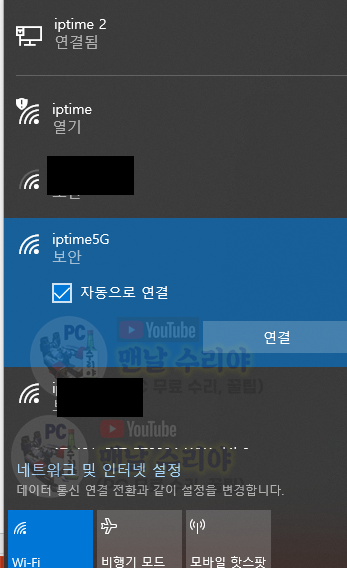
물론 아래와 같이 암호가 걸려있다면, 맞는 암호를 입력하기전에는 접속 자체가 불가능하다

하지만 서론에서 말했듯, 식당이나 카페등이 아닌
일반 기업 또는 개인 사무실, 가정집 등에서는 이 와이파이 아이디를 숨기고 싶은 경우가 있다.
그 방법을 지금부터 소개하겠다
iptime 유무선 공유기 와이파이 ID, WIFI 이름 숨기는 방법
1) 먼저 자신의 PC나 스마트폰이 공유기와 연결되어 있어야 한다.
일반 데스크탑은 랜선으로 연결되어 있겠고, 노트북이나 스마트폰은 WIFI로 연결해도 된다.
2) 그리고 아래와 같이, 인터넷 창을 열고 192.168.0.1 을 입력하여 접속한다.
이 아이피 주소는 ipTIME의 모든 모델에 동일하게 적용된다.
물론, 다른 제조사나 통신사의 공유기는 각자의 주소가 있다.

3) 그럼 아래와 같이 관리자 페이지가 나타나는데, 최초 계정정보는 admin / admin 이다.
암호는 admin에서 다른걸로 바꾸는 것이 좋지만, 본 포스팅에서는 일단 생략한다.
그림 문자를 입력후 로그인한다

4) 그럼 아래와 같이 관리자페이지가 드디어 나타난다

5) 좌측에 무선 설정 보안을 클릭하면, wifi 정보가 나타난다

* 아 참고로 필자는 현직 엔지니어로, 10년 이상의 PC 노하우를 블로그, 유튜브로 올리고 있다.
PC 관련 문의를 100% 무료로 도와드리니까, 아래 SNS를 활용해보시기 바란다.
▶ 유튜브 <맨날 수리야> - PC 스마트폰 꿀팁 연구소
6) 이 때, iptime5G와 iptime 2가지의 와이파이 종류가 있다. 서로 엄연히 다른 와이파이이다.
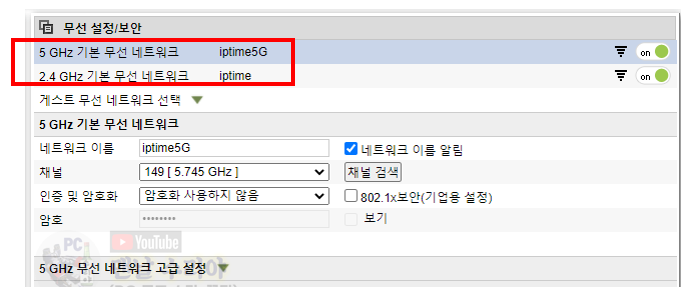
일반 노트북이나 스마트폰에서 보면, 아래의 iptime, iptime5G 처럼 따로 따로 보여진다.

7) 자 그럼 위의 WIFI 아이디를 숨기는 방법은 아래와 같다.
숨겼다고해서 WIFI가 안되는것이 절대 아니다. 나만 검색해서 접속할 수 있게된 것이다.
아래의 [네트워크 이름 알림]이 체크되어 있을텐데, 체크를 해제 후 [적용]을 클릭한다




8) 그럼 이제 자신의 노트북이나 스마트폰에서 해당 wifi가 안보일 것이다.
그럼 어떻게 접속하는가?
노트북에서는 우측 하단에 [모니터 모양 아이콘], [지구본 모양], [와이파이 모양] 아이콘을 클릭하면
와이파이 리스트가 뜬다.
이 때, 숨겨진 네트워크를 눌러, 자신이 숨겨놓은 와이파이 아이디를 입력 후 [다음]을 클릭한다.
* tip : 이 때, [자동으로 연결]을 체크해놓으면 pc를 재부팅해도 해당 wifi로 자동 연결이 되니까 편할 것이다


9) 나중에 해당 와이파이를 다시 보이게 하고 싶다면, 7번에서의 체크를 다시 살려주면 된다.
'PC 꿀팁 > PC, 윈도우 꿀팁' 카테고리의 다른 글
| 팟플레이어 광고 제거 방법 (팟플레이어 광고없는 버전 제공) - 다음팟 플레이어 윈도우 하단 광고 팝업창 안뜨게 없애는 방법 (11) | 2020.12.05 |
|---|---|
| 윈도우10 광고창 안뜨게 하는 방법 총정리 (컴퓨터 광고화면 제거 방법, 크롬 광고창 차단, 안랩 알약 카톡 광고 없애기) (25) | 2020.11.15 |
| [와이파이 아이디, 이름 바꾸기] iptime 공유기 WIFI 이름 변경 재설정 방법 (1) | 2020.11.12 |
| 알약 실시간 감시 끄기, 초간단 30초 컷 (알약 실시간 검사 해제 끄는 법) (0) | 2020.11.09 |
| 알약 광고 제거 방법, 초간단 30초 컷 (알약 팝업 광고창 차단, 알약 알리미 제거) (3) | 2020.11.09 |










댓글